Tư vấn tivi Samsung
Vì sao Tivi Samsung bị trễ âm thanh?【Khắc phục nhanh】
Mục lục
Khi đang sử dụng tivi Samsung bỗng dưng bạn gặp tình trạng âm thanh không đồng bộ với hình ảnh đang trình chiếu trên màn hình. Vậy tại sao tivi nhà bạn lại gặp tình trạng như vậy, làm cách nào đề khắc phục tình trạng trễ âm thanh một cách nhanh nhất. Tham khảo ngay bài viết dưới đây của Kho điện máy Online, chúng tôi sẽ hướng dẫn bạn cách khắc phục tình trạng tivi Samsung bị trễ âm thanh nhé!
1. Nguyên nhân tivi Samsung bị trễ âm thanh?
Một số nguyên nhân dẫn đến việc tivi Samsung bị trễ âm thanh:
- Do tín hiệu truyền hình, tốc độ xử lý giữa tín hiệu hình ảnh và âm thanh có vấn đề.
- Do thiết bị ngoại vi.
- Do hộp giải mã tín hiệu.
2. Cách khắc phục tivi Samsung bị trễ âm thanh
2.1. Điều chỉnh lại cài đặt âm thanh của TV Samsung
- Bước 1: Nhấn Home chọn Cài đặt.
- Bước 2: Chọn Âm thanh > Cài đặt chuyên môn.
- Bước 3: Chọn Hoãn âm thanh đầu ra kỹ thuật số.
- Bước 4: Tăng giảm thanh trượt cho phù hợp.
Lưu ý: Phát âm thanh và hình ảnh không dây có thể xuất hiện hiện tượng chậm trễ.
Đặt lại âm thanh cho tivi Samsung
- Bước 1: Nhấn Home chọn Cài đặt.
- Bước 2: Chọn Âm thanh > Cài đặt chuyên môn.
- Bước 3: Chọn Đặt lại âm thanh.
Kiểm tra cập nhật phần mềm cho TV
Bạn nên cập nhật phần mềm mới cho tivi Samsung để tận hưởng hiệu suất tốt nhất.
- Bước 1: Nhấn Home chọn Cài đặt.
- Bước 2: Chọn Hỗ trợ > Cập nhật phần mềm.
- Bước 3: Chọn Cập nhật ngay.
Lưu ý: Nếu bạn đang gặp sự cố với Samsung Smart TV của mình, bạn nên kiểm tra xem có bất kỳ bản cập nhật phần mềm nào không vì những bản cập nhật này có thể khắc phục sự cố của bạn.
Bài viết trên đây, Kho điện máy Online đã chia sẻ những nguyên nhân và cách khắc phục khi Tivi Samsung bị trễ âm thanh. Hy vọng những thông tin trên sẽ hữu ích và giúp bạn xử lý tình trạng trễ âm thanh trên tv Samsung nhà mình một cách nhanh chóng nhất nhé!
Xem thêm: Lỗi tivi samsung không nhận điều khiển remote | Nguyên nhân và cách khắc phục
- Top 5 Tivi giá rẻ dưới 3 triệu đáng mua nhất hiện nay - 28/09/2023
- Hướng dẫn cách hẹn giờ tắt điều hoà panasonic - 04/08/2023
- Chia sẻ các nút trên điều khiển điều hoà Panasonic - 31/07/2023

![Thay màn hình Tivi Samsung 55 inch giá bao nhiêu? [ Giá rẻ ]](https://khodienmayonline.com/wp-content/uploads/2022/07/thay-man-hinh-tivi-samsung-55-inch-gia-bao-nhieu-1-280x280.jpg)

![Cách lắp chân tivi samsung 43 inch [Đơn giản, an toàn]](https://khodienmayonline.com/wp-content/uploads/2022/08/cach-lap-chan-tivi-samsung-43-inch-6-280x280.jpg)

![Bật/tắt chế độ khung tranh trên Tivi Samsung [ Hướng dẫn ]](https://khodienmayonline.com/wp-content/uploads/2022/07/bat-tat-che-do-khung-tranh-tivi-samsung-1-280x280.jpg)


![Cách mở bluetooth trên tivi samsung [Đơn giản nhất]](https://khodienmayonline.com/wp-content/uploads/2022/08/cach-mo-bluetooth-tren-tivi-samsung-43-inch-6-280x280.jpg)

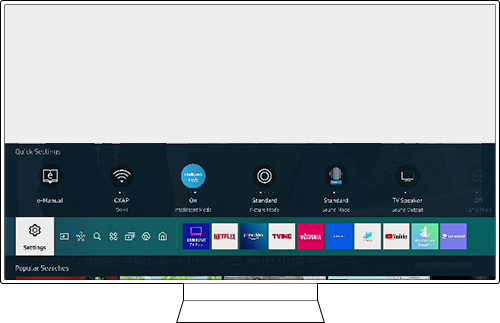
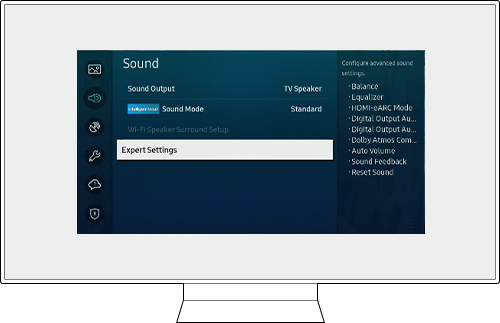
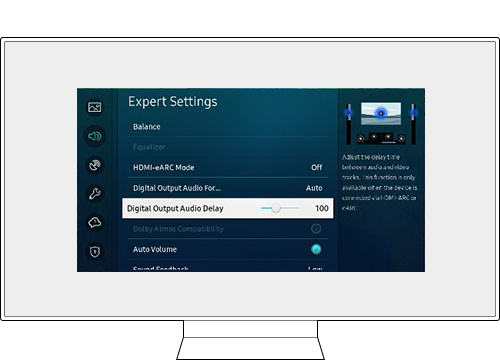
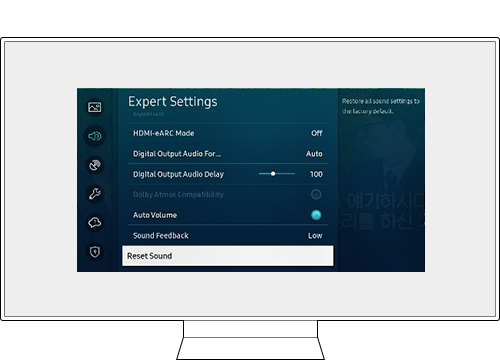
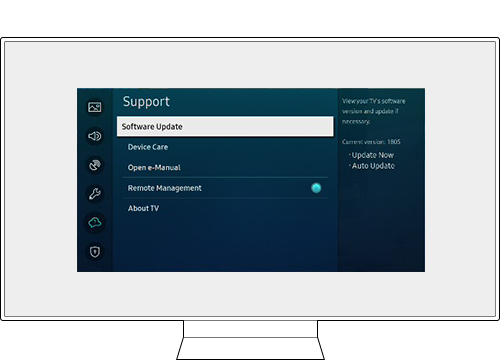
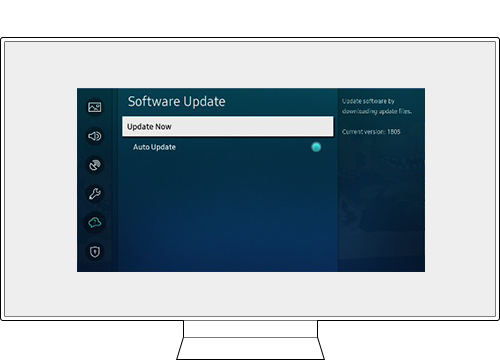
Bài viết liên quan
Đọc nhiều nhất
Thay màn hình Tivi Samsung 55 inch giá bao nhiêu?...
26/07/2022
2061 views
【Hướng dẫn 】Cài đặt giọng nói tivi Samsung nhanh nhất
07/11/2022
1934 views
Cách lắp chân tivi samsung 43 inch [Đơn giản, an...
22/08/2022
1504 views
Công suất tiêu thụ điện của tivi Samsung 43 inch...
24/08/2022
1445 views
Bật/tắt chế độ khung tranh trên Tivi Samsung [ Hướng...
13/07/2022
1429 views
Tivi Samsung 85 inch công suất bao nhiêu? Tốn điện...
26/05/2022
1316 views
Tivi Samsung 85 inch kích thước bao nhiêu?
21/05/2022
1299 views
Cách mở bluetooth trên tivi samsung [Đơn giản nhất]
19/08/2022
1267 views